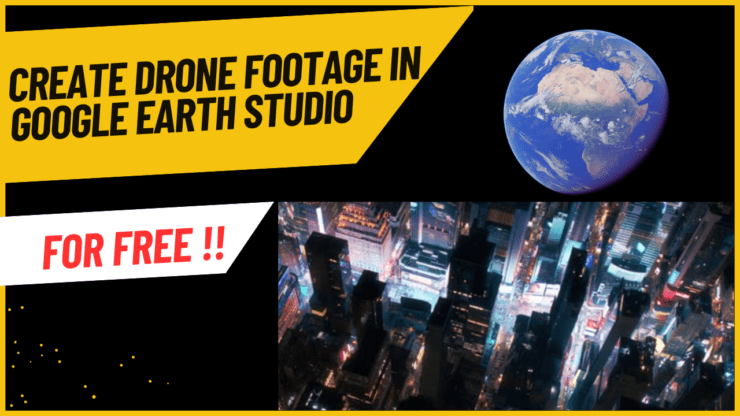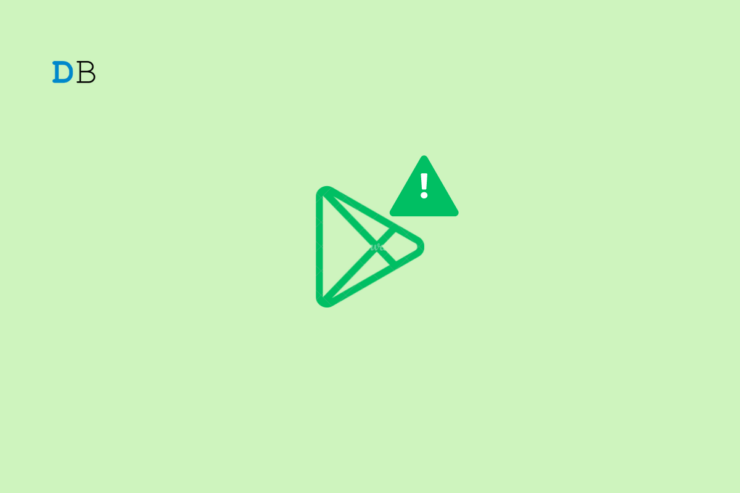Исправление: ошибка «К сожалению, приложение остановлено»
Содержание
- 1 Исправление: ошибка «К сожалению, приложение остановлено»
- 1.1 Почему приложение перестало работать?
- 1.2 Какие приложения затронуты?
- 1.3 Как исправить рабочую ошибку «К сожалению, приложение остановлено»?
- 1.3.1 Решение 1. Очистите данные и кэш приложения
- 1.3.2 Решение 2. Переустановите приложение
- 1.3.3 Решение 3. Перезагрузите устройство или выполните программный сброс
- 1.3.4 Решение 4. Очистка кеша Google Services Framework
- 1.3.5 Решение 5. Сбросьте все настройки приложения
- 1.3.6 Решение 6. Обновите сервисы Google Play.
- 1.3.7 Решение 7. Перенесите приложения с SD-карты в хранилище телефона и наоборот.
- 1.3.8 Решение 8. Войдите в безопасный режим.
- 1.3.9 Решение 9. Сброс настроек до заводских.

Сегодня давайте узнаем об общей проблеме «К сожалению, приложение остановлено» . Это одна из наиболее распространенных проблем, с которыми сталкиваются на устройствах Android. конкретная причина такого нефункционирования приложений. Но это не повод для беспокойства, поскольку это всего лишь технический сбой, с которым сталкиваются все пользователи Android. Приложение резко останавливается во время его использования или в фоновом режиме, и появляется всплывающее сообщение с уведомлением об ошибке.
Почему приложение перестало работать?
Как я уже сказал, конкретной причины неработоспособности приложения нет, но ниже приведены несколько потенциальных причин его остановки.
- Скопление ненужных и устаревших файлов.
- Меньше места для хранения и оперативной памяти.
- Ошибка выполнения.
- Возможные технические ошибки.
Какие приложения затронуты?
Почти все приложения могут аварийно завершать работу из-за своих эксплуатационных требований, но чаще всего неработающими являются приложения Google Play Store, Сервисы Google Play, Google Карты, Google Plus, WhatsApp, Галерея, Камера, Контакты, Facebook, Игры и т. д.
Как исправить рабочую ошибку «К сожалению, приложение остановлено»?
Вот несколько решений и исправлений, которые помогут предотвратить сбои приложений.
Решение 1. Очистите данные и кэш приложения
- Откройте настройки вашего устройства Android.
- Найдите параметр Приложенияили Управление приложениями и нажмите на него.
- Проверьте приложение, вызывающее проблему.
- Вы найдете два варианта: Очистить данныеи Очистить кеш. (Для пользователей Android Marshmallow 6.0 установите флажок Хранилище, чтобы очистить данные и кэш).
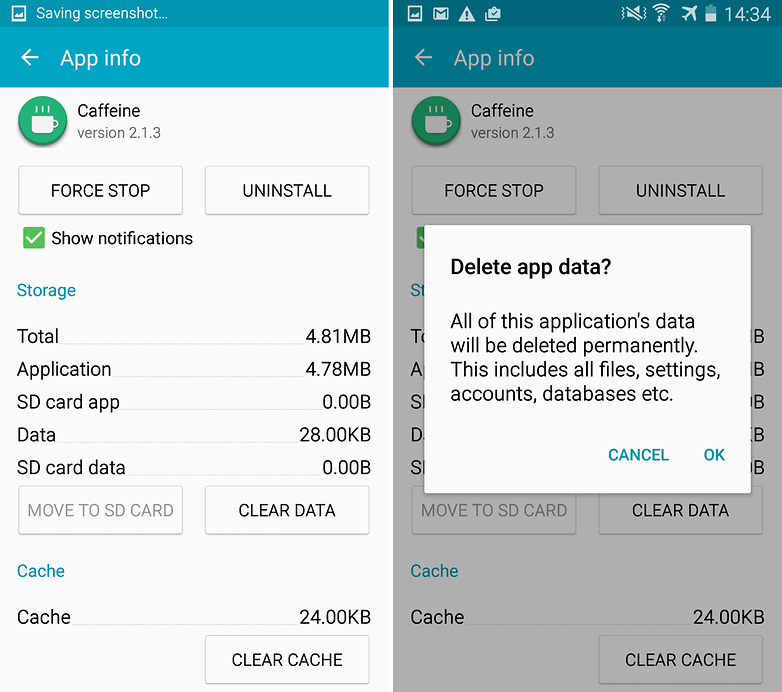
Очистить данные и кеш приложения Источник: AndroidPit
- Очистите данные и кеш, чтобы решить проблему.
Примечание. При удалении данных приложения будут удалены все файлы, учетные записи, база данных и прогресс, связанные с приложением. Если вы не хотите потерять свои данные, поищите другие многообещающие решения ниже.
Решение 2. Переустановите приложение
Удаление приложения и его повторная установка, возможно, решит проблему, устранив все ошибки установки пакета.
Решение 3. Перезагрузите устройство или выполните программный сброс
Перезагрузка устройства стабилизирует любые задержки операционной системы, а также увеличит объем оперативной памяти для правильной работы приложения.
Решение 4. Очистка кеша Google Services Framework
Google Services Framework синхронизирует ваши данные и сохраняет данные устройства. Это также помогает обеспечить правильную работу сервисов Google Play.
- Перейдите в «Настройки» >«Диспетчер приложений» >«Все» >Google Services Framework >нажмите «Принудительно остановить», затем нажмите кнопку «Очистить кеш».
- Перезагрузите устройство.
Решение 5. Сбросьте все настройки приложения
- Перейдите в настройки вашего устройства Android.
- Откройте приложения или диспетчер приложений.
- проверьте наличие всех приложений.
- Нажмите на значок меню.
- Нажмите Сбросить настройки приложения.
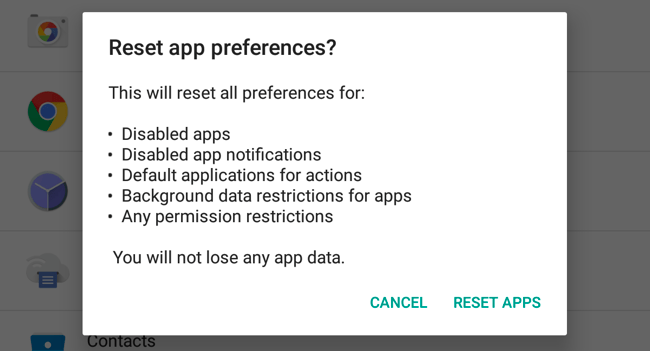
Сбросить настройки приложения
- Перезагрузите телефон.
Решение 6. Обновите сервисы Google Play.
Если вы столкнулись с проблемами при использовании продуктов Google, таких как Google Play Store, Hangouts, Spaces, Google Plus и т. д., следующий процесс может решить проблему.
- Перейдите в «Настройки» >«Безопасность» >«Администраторы устройства» > ДеактивироватьДиспетчер устройств Android.
- Перейдите в «Настройки» >«Приложения» >«Все» >«Сервисы Google Play» >нажмите Удалить обновления.
- Сервисы Play автоматически обновляются, если какое-либо приложение требует обновленной версии.
- Теперь снова перейдите в «Настройки» >«Выбрать «Безопасность» >«Администраторы устройства» >Активировать Диспетчер устройств Android
- Перезагрузите устройство.
Решение 7. Перенесите приложения с SD-карты в хранилище телефона и наоборот.
Многие приложения не работают должным образом при перемещении на SD-карту, поэтому лучше хранить их в памяти телефона. И наоборот, вы также можете переместить их в хранилище SD. Для перемещения приложений с SD-карты во внутреннюю память телефона и наоборот.
Перейдите в «Настройки» >«Диспетчер приложений/приложения». Найдите неработающее приложение и переместите его в память телефона, если оно находится на SD-карте, или переместите его в хранилище SD, если оно находится в памяти телефона.
Решение 8. Войдите в безопасный режим.
Если ваше системное приложение не работает должным образом, вы можете проверить наличие безопасного режима. Чтобы войти в безопасный режим.
Для Android 4.4 и более ранних версий
- Выключите устройство.
- Во время включения нажмите клавишу уменьшения громкости.
- Ваше устройство будет находиться в безопасном режиме (на экране появится логотип безопасного режима).
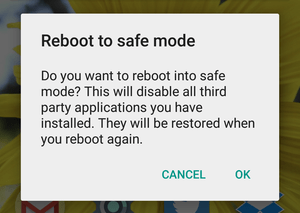
Перезагрузка в безопасном режиме
Для Android 5.0 и более поздних версий
- Длительное нажатие кнопки питания аналогично выключению или перезагрузке устройства.
- Нажмите и нажмите выключить
- Вы увидите опцию перезагрузки в безопасном режиме. Нажмите «ОК», чтобы войти в безопасный режим.
В безопасном режиме доступны только предустановленные системные приложения, сторонние приложения недоступны. Если приложение работает правильно и не отображает сообщение об ошибке, значит, любое приложение для вечеринок приводит к неправильной работе системного приложения. Вы можете удалить или обновить стороннее приложение. Например, Google Play Store может работать неправильно, если сервисы Google Play устарели.
Примечание. Чтобы войти в обычный режим, просто перезагрузите устройство.
Решение 9. Сброс настроек до заводских.
Если вышеуказанные методы недостаточно эффективны, то только перезагрузка вашего устройства решит проблему, удалив все ненужные, вредоносные файлы и ошибки, которые вызывают проблему.
Примечание. При сбросе настроек устройства будут удалены все данные устройства, включая данные приложений и мультимедиа. Пожалуйста, сделайте резервную копию данных перед восстановлением настроек.
Примечание и вывод: Это все возможные решения проблемы «К сожалению, (приложение, которое вы упоминаете) остановлено». Если вам нужна помощь или вы хотите поделиться своими идеями, оставьте комментарий ниже.